Как вырезать объект в GIMP
Кадрирование – это действие, с которого начинается обработка фотографии. Делая новое изображение, фотограф не замечает соотношение сторон в картинке. В первую очередь, фотограф настраивает контраст, баланс белого цвета, экспозицию. Правильное расположение сторон оставляется на второй план, потому что эта проблема решается на компьютере. С помощью бесплатного фото редактора Gimp вырезать изображение получается за 30 секунд. К тому же, для обрезки фотографии используются инструменты для корректного кадрирования с соблюдением правил осей. В этой статье подробно рассказывается об инструментах программы Gimp, которые отвечают за эту работу.
| Способ 1 ↓ | Способ 2 ↓ | |
Вырезать картинку в GIMP
За обрезку фото отвечает инструмент «Кадрирование». В обновлении программы Gimp 2.10, этот инструмент обозначается иконкой в виде двух скрещенных линеек.
Повернув мышью в сторону изображения, выбранного для обрезки, замечается появление курсора, отвечающего за обрезку фото. На этом этапе пользователем отмечается фрагмент фотографии, который остается после обрезки. Удаленные фрагменты фото приобретут затемненный оттенок.
Затем пользователь нажимает кнопку Enter и кадрирование произведено.
Обрезка изображения
Для второго способа также используется инструмент «Кадрирование». Поместив фотографию в рабочей панели программы и выбрав инструмент «Кадрирование», пользователь произвольно выстраивает рамки, как показано на рисунке ниже.
В левом нижнем углу замечен квадрат с желтыми линиями. Этот квадрат появляется в том углу, на который направлен курсор мышки. С помощью такого квадрата пользователь растягивает периметр кадрирования в выбранной стороне, как показано на рисунке ниже.
Панель инструментов «Кадрирования»
Опция «Кадрирование» дополнена инструментами, чтобы вырезать изображения.
Только текущий слой – применяется для обрезки изображений, которые используются в коллажах.
Разрешить наращивание – применяется, для увеличения размеров фотографии посредством добавления дополнительного фона.
Рисовать из центра – применяется, чтобы обозначить контур обрезки не по краям исходной фотографии, а вывести его из центра выбранного объекта изображения.
Также, в панели инструментов «Кадрирования» изменяется размер фотографии и соотношение сторон.
Однако, данная опция не означает, что фотография будет подвержена компрессии. Если пользователь изменит ширину и длину изображения на 300 пикселей, программа разместит в рабочей зоне контур для обрезки с заданным размером.
Опция «Затемнить выделенное» по умолчанию включается при выборе инструмента «Кадрирования». Эта опция размещает обрезанную фотографию в панель обработки изображения, а лишние фрагменты картинки становятся затемненными.
Сетки для художественного кадрирования
Кадрирование — это серьезный аспект в создании художественного изображения. Иногда становится трудно на глаз определить корректное соотношение сторон. В таких случаях используются направляющие линии.
В программе Gimp используются классические виды направляющих линий:
— линии по центру,
— трети,
— золотой сечение,
— пятые доли,
— диагонали.
Дополнительные параметры
Программа Gimp помогает пользователям автоматически сокращать контур обрезки для изображений, в которых сложно определить середину картинки. Эта опция применяется для графических изображений, в которых присутствует яркий центральный объект и контрастный фон. Для демонстрации этой опции, авторами статьи выбрано изображение японского флага. Нажав на опцию «Кадрирование», программа помещает в рабочей зоне произвольную форму контура для обрезки, как это показано на рисунке ниже.
Затем, для аккуратной обрезки красного круга нажимается кнопка «Автосокращение выделения».
Программа Gimp автоматически задает корректный контур для обрезки, помещая центральный объект рисунка в центр новой картинки.
Резюме
В этой статье подробно рассмотрены способы, как вырезать картинку в Гимпе. Как видно из перечисленных опций, в программе собраны инструменты для аккуратного выделения контура для обрезки фотографий. Программа подсказывает корректное соотношение сторон, а направляющие линии создают композиции, в которых смещен объектив в сторону других объектов и углов наблюдения.
Перечисленные в статье инструменты используются для создания выразительных художественных фотоизображений. По этой причине, профессиональные фотографы и дизайнеры-графисты переносят рабочий процесс в Gimp. Программа — бесплатна, регулярно обновляется и поддерживает плагины сторонних производителей. Среди плагинов — дополнительные настройки для обрезки изображений, а также, создания PNG картинок.
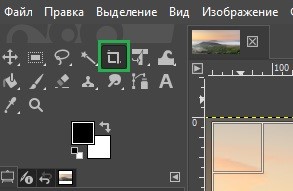
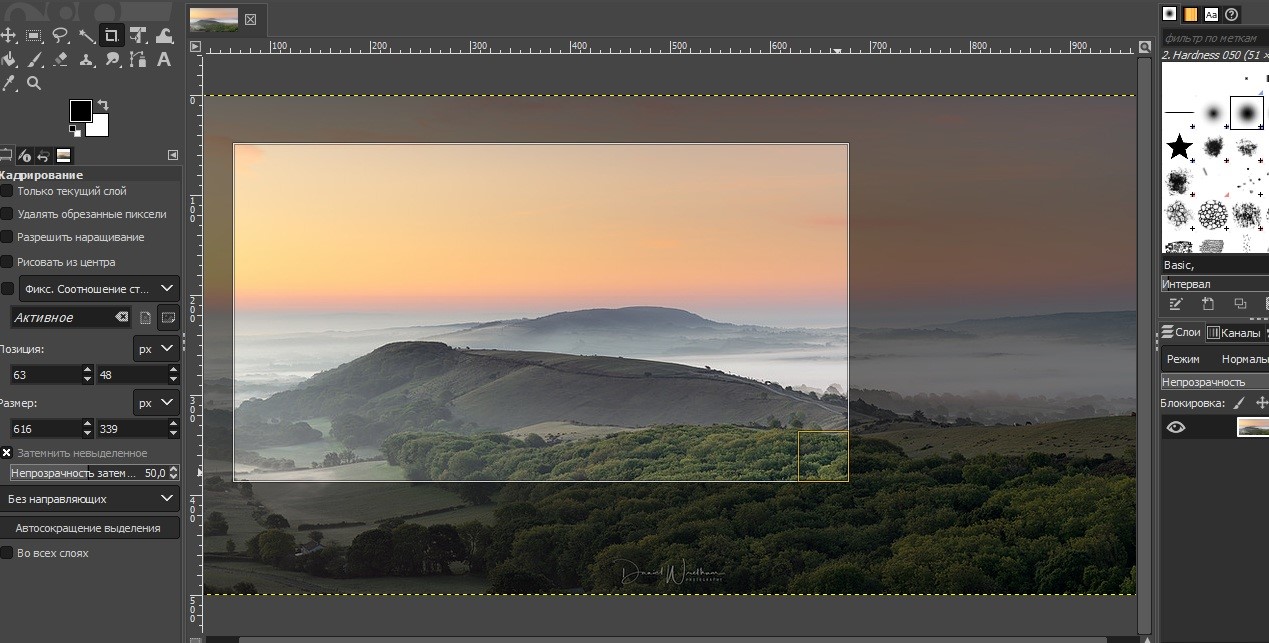
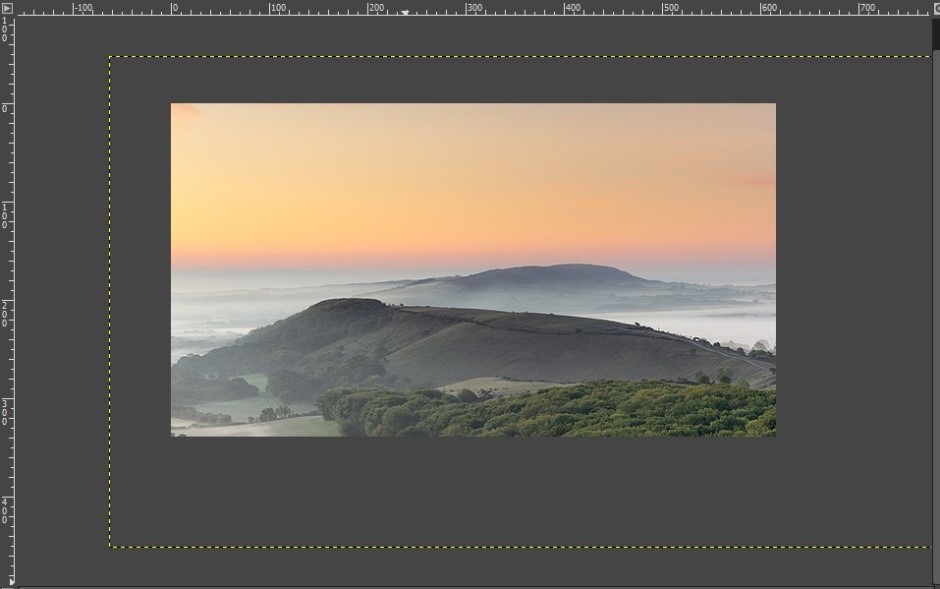
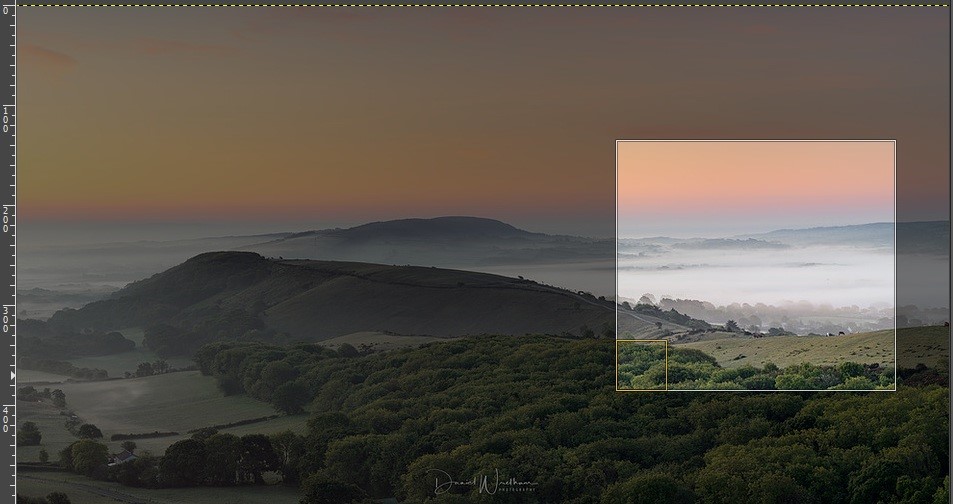
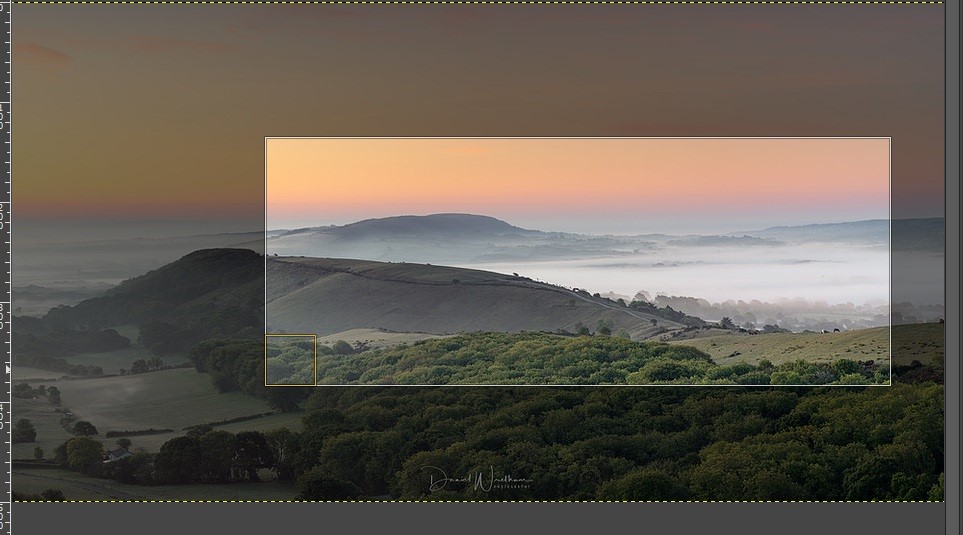
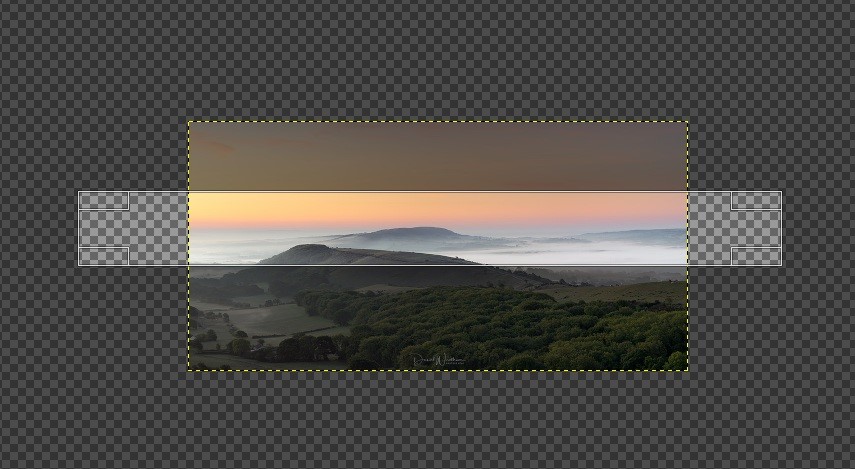
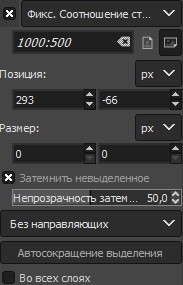
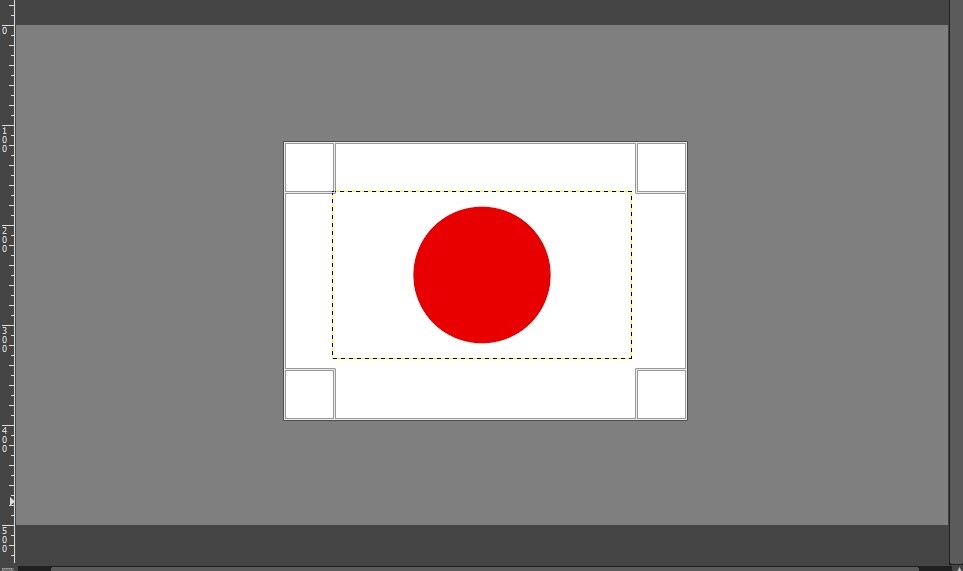
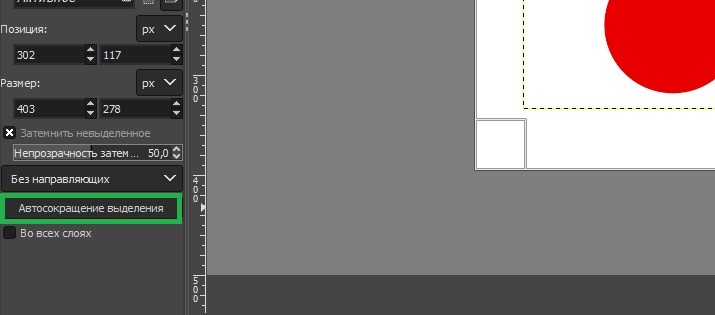
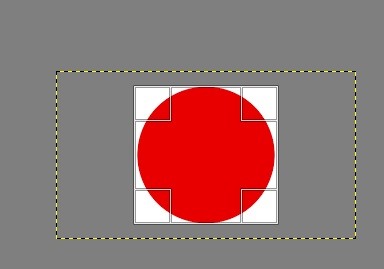
даже такой чайник как я все поняла)
Отличная программа! Пользуюсь ей)
Спасибо, все получилось!
В фотошопе есть такая функция Заплатка С помощью которой можно убрать кучу мусора или не ровности на дороге А здесь есть такая функция или нет??